Способы работы с архиваторами
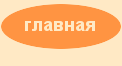




| самоучитель персонального компьютера Что такое архивный файл? Каждый исходный файл содержит довольно много избыточной информации. Если на жестком диске текстовый файл, то в начале документа находится заголовок, перед которым имеется большое количество пробелов, допустим 30, затем непосредственно символы заголовка. В текстовых файлах информация хранится из расчета один байт — один символ. Поэтому для 30 пробелов будет использоваться 30 байт. Можно хранить эту информацию в другом виде, например, первый байт — управляющий символ, второй содержит число 30, а третий байт — символ пробел. Таким образом, в трех байтах будет храниться информация, которая эквивалентна текстовому файлу, содержащему тридцать символов. Следующая строка может быть пустая, и так далее. Можно закодировать часто встречающиеся последовательности символов, слово “распечатать” и хранить информацию не в одиннадцати байтах, а, например, в двух, то есть хранить не само слово, а его код. Существует много алгоритмов, каким образом уменьшить размер файлов, причем в несколько раз. Программа, которая сжимает файлы, называется архиватором. Операция, при которой происходит создание архивного файла, называется архивированием. Для того, чтобы восстановить данные с исходном виде, при помощи программ -архиваторов создается файл, который полностью идентичен исходному. Данная операция называется разархивацией. Для чего нужны архивные файлы? Как уже было сказано, архивные файлы — это файлы, которые содержат сжатую информацию. С такими файлами программы (например, текстовые редакторы) непосредственно работать не могут. Поэтому, чтобы откорректировать информацию в них, файл нужно сначала разархивировать. Архивируются редко используемые файлы. Допустим, имеется файл Rab.doc размером 50 килобайт. При помощи программы-архиватора создается сжатый файл с именем, задаваемым пользователем, часто с тем же названием, что и один из архивируемых файлов, но имеет другой формат, то есть расширение файла. Он уже имеет размер 22 килобайта, а первоначальный файл уничтожается. В результате на жестком диске сохранится 28 килобайт (50-22). А если имеется несколько сотен файлов, притом значительно большего размера, которыми редко пользуются, то экономия пространства на жестком диске может быть еще существеннее. Следующим распространенным случаем является создание копии файлов на другом носителе информации. Процедуры сжатия могут быть использованы при передаче файлов между компьютерами. Как правило, файлы переносятся при помощи дисков и флешек, которые могут быть считаны практически на любом компьютере. Однако их емкость ограниченна. Чтобы эффективно использовать память на ней, файлы, которые нужно перенести, сначала архивируются, затем переписываются на дискету, и после того как информация с них будет переписана на другом компьютере, файлы разархивируются. Использование архивирования позволяет обойтись меньшим количеством дисков. Кроме того, процедуры сжатия могут использоваться модемом при переносе данных через телефонную сеть. Отметим, что некоторые файлы имеют свои форматы, которые включают сжатие данных. Это прежде всего относится к видеофильмам (например, . avi ), звуковым файлам (. mp 3) и фотографиям (. png , . jpeg , кроме . bmp ). Их сжимать при передаче данных не обязательно. Как правило, сжимаются текстовые файлы, архив электронной почты и другие. Программа-архиватор применяется не только для того, чтобы иметь копию данных для сохранности. С течением времени, даже если у вас объемный жесткий диск, на нем становится все меньше места. Существуют файлы, которые требуются очень редко, например, переписка за прошлый год или документы по законченному проекту. Эти файлы можно архивировать и хранить в двух-трех копиях, причем желательно это сделать так, чтобы при необходимости можно было довольно быстро извлечь требуемый файл (документ). Программы-архиваторы позволяют довольно сильно сократить размер файла, и те файлы, которые редко используются, можно сжать и держать на жестком диске. А когда данные файлов потребуются пользователю, их можно распаковать и вернуть в исходный вид. Случается, что при резервировании данные, которые находятся на дискете, ленте или другом носителе, невозможно потом прочитать, поэтому при первой операции архивации нужно проверить, как записаны данные. Потом для надежности нужно время от времени проверять записанные данные. Только если все восстановленные файлы полностью соответствуют оригиналу, можно быть уверенным в сохранении данных. Необходимо проконтролировать сам процесс архивации, то есть проверить целостность файлов на носителе при помощи специальных опций. Программы-архиваторы выполняют проверку файлов не со стопроцентной гарантией, поэтому нужно использовать и такую проверку, при которой файлы восстанавливаются и сравниваются с исходными. Желательно один набор носителей с архивом хранить вне помещения, где находится компьютер. В этом случае при пожаре и других непредвиденных ситуациях можно будет восстановить информацию. При резервном копировании можно скопировать образ диска, то есть данные сохраняются последовательно сектор за сектором, включая FAT, либо файл-ориентированным, когда происходит копирование файл за файлом. Какое выбрать устройство для архивации, решает сам пользователь в зависимости от того, сколько места будет занимать архивный файл, от частоты этой операции. В настоящее время существует довольно много видов носителей для этих целей. Это внешний жесткий диск, флешки, оптические диски и другие устройства. Кроме того, можно поставить второй внутренний жесткий диск, использовать диски, могут быть и другие варианты. Степень сжатия. Программы-архиваторы сжимают информацию по-разному, одни лучше текстовую информацию, другие – графическую, третьи — исполняемые модули. Поэтому имеются разные таблицы, указывающие, какой архиватор для какого вида программ имеет среднюю степень сжатия. Степень сжатия определяется числом, равным размеру исходного файла, деленному на размер сжатого, и может иметь значение от 10 до 90 % для разных видов файлов, причем среднее значение колеблется в пределах от 40 до 60%. Часто преимущество одного архиватора по сравнению с другим не очень велико, поэтому на практике пользователи работают с одним видом архиватора для создания архива или несколькими, в зависимости от того, какие типы файлов наиболее часто ему встречаются в работе. Формат архивного файла. Архивный файл, как правило, получает то же имя, что и исходный, когда архивируется один файл, или запрашивает имя, которое должен ввести пользователь. Для файлов с расширением “.zip” работают почти все архиваторы, но могут быть и другие форматы, например, с расширениями .rar, . arj , . fb 2, . epub и так далее. В настоящее время почти все архиваторы могут открыть эти распространенные форматы. Но в силу лицензирования не все могут создать файла с таким расширением. Содержимое архивного файла. Архивный файл содержит три основные части: — оглавление, где хранятся имена файлов и директорий, дата создания, размер и другая информация; — содержимое сжатых файлов; — контрольные суммы, используемые для проверки сохранности информации. Отсюда можно сделать вывод, что основным недостатком данных файлов является изменение оглавления при хранении. Если произошла ошибка при хранении или записи информации в файл, то при восстановлении теряется часть данных файла. При ошибке в оглавлении вся информация в файле может быть недоступна для восстановления. Саморазворачивающийся архив. Этот архив создается в виде исполнимого файла и имеет расширение .exe. При переносе на другой компьютер не нужно иметь программу для работы с архивом, достаточно поместить его на выполнение, например, установив на нем курсор в Проводнике, и нажать на клавишу Enter. При этом файлы, которые содержатся в архиве, появятся в текущей директории. Иногда такие файлы называют также SFX-архивами. Замечание. 1. Далее параллельно с понятием архивный файл будет использоваться синоним архив. Аналогично, для разархивирования — понятие извлечение файла. 2. Работа с программами архиваторами будет описана далее во второй части сайта. Отметим, что наиболее распространенными являются программы 7 zip (http://sourceforge.net/projects/sevenzip/) и TUGZip (http://www.tugzip.com/Downloads.html). Информация данного сайта предназначена для бесплатного изучения персонального компьютера. Можно копировать, передавать материалы другим лицам. Запрещается использовать материалы для получения личной финансовой выгоды, а также размещать на сайтах в интернете. Источник Сайт для пенсионеровКомпьютерные урокиМеню сайтаСтихи для пенсионераРабота с архиваторами
Возможно, вы уже видели на своем компьютере папки такого вида: Хотя в разных операционных системах архивы могут выглядеть иначе, например, в виде папки с замочком. Процесс архивации называется зипованием (от анг.слова Zip-застежка) или архивитрованием. Степень сжатия напрямую зависит от типа файла. Так, фотографии, файлы программ сжимаются очень слабо, а вот текстовые документы сжимаются в несколько раз. Существуют две самые популярные программы WinZip и WinRar. Но в России большое распространение получил архиватор WinRar, потому что эта программа работает быстрее, сжимает лучше, а также понимает архивы своего главного конкурента. Несмотря на то, что на современном этапе развития компьютерной техники, работа с архивами не очень актуальна, вам пригодятся знания в следующих случаях: 1. Вам надо перенести на сторонний накопитель (флешку) файл какой либо программы. Если вы не заархивируете его, потом программа может дать сбой при установке ее на другой компьютер. 2. Если вы решили переслать какую-нибудь информацию (фото друзьям) через электронную почту. В Интернете чем меньше размер файла – тем лучше. 3. Если вы решили сделать страховочную копию своих данных, с последующим переносом их на диск. Работа с архиваторами начинается с того, что вы выбираете файл. Например, будем сжимать фотографию с помощью WinRar . Для этого переходим к фотографии, щелкаем по ней 1к правой кнопкой мыши ( далее ПКМ). Вам открывается список. И в этом списке можно использовать несколько вариантов. Самый простой способ – перейдя на строку «добавить в архив «avtorvalya».rar»,где avtorvalya –это имя фотографии (файла, который будет архивироваться), и нажать 1 раз левой кнопкой мыши. Все, в той же папке, где расположена фотография, появится архив. Если вы работаете с архиватором WinZip,то удобней будет, щелкнув 1к ПКМ на файл, выбрать строку «Отправить», а далее нажать «сжатая Zip-папка». Данный процесс обратим, то есть любой архив можно раззиповать (или разархивитовать). Для того, чтобы начать раззипование, опять же необходимо встать на архив, щелкнуть разок левой кнопкой, и выбрать «извлечь в avtorvalya ( ваше имя архива)» или «извлечь в текущую папку». При первом варианте создастся папка, аналогичная названию архива,и все разархивируется в нее. Этот вариант удобно выбирать, если в архиве несколько файлов. Во втором варианте – файлы разжимаются без создания папки. «Нам года – не беда» сайт для пенсионеров — это некоммерческий интернет-проект, направленный на развитие части виртуального сегмента для пожилых людей. Мы всегда открыты к диалогу. Источник Способы работы с архиваторамиТермин «архивация» не совсем точен. Главное назначение программ-архиваторов — сжатие файлов с целью экономии памяти. Поскольку со сжатыми файлами часто невозможно работать по их прямому назначению, их используют для хранения копий файлов, т.е. для их архивации . Сжатию (уплотнению) могут быть подвергнуты: файлы, папки, диски. Сжатие файлов и папок необходимо либо для их транспортировки, либо для резервного копирования, либо для обмена информацией по сети Интернет. Уплотнение дисков применяют для повышения эффективности использования их рабочего пространства (обычно для дисков недостаточной емкости). Существует много программ-архиваторов, имеющих различные показатели по степени и времени сжатия, эти показатели могут быть разными для различных файлов (текстовых, графических, исполняемых и т.д.), то есть один архиватор хорошо сжимает текстовый файл, а другой — исполняемый. Архиватором (упаковщиком) называется программа, позволяющая за счет применения специальных методов сжатия информации создавать копии файлов меньшего размера, а также объединять копии нескольких файлов в один архивный файл , из которого можно при необходимости извлечь файлы в их первоначальном виде. Весь спектр существующих сегодня архиваторов можно разделить на три группы, которые мы условно назовем файловыми , программными и дисковыми . Файловые архиваторы позволяют упаковывать один или несколько файлов (например, все содержимое данного подкаталога вместе с вложенными в него подкаталогами) в единый архивный файл. Размер последнего, как правило, меньше, чем суммарный размер исходных файлов, но воспользоваться запакованными программами или данными, пока они находятся в архиве, нельзя, пока они не будут распакованы. Для распаковки архивного файла обычно используется тот же самый архиватор. Программные архиваторы действуют иначе. Они позволяют упаковать за один прием один единственный файл — исполняемую программу ЕХЕ-типа, но зато так, что заархивированная программа будет сразу после ее запуска на исполнение самораспаковываться в оперативной памяти и тут же начинать работу. Дисковые архиваторы позволяют программным способом увеличить доступное пространство на жестком диске. Типичный дисковый архиватор представляет собой резидентный драйвер, который незаметно для пользователя архивирует любую записываемую на диск информацию и распаковывает ее обратно при чтении. Однако операции чтения/записи файлов несколько замедляются, поскольку процессору требуется время для упаковки и распаковки. Для архивирования используются специальные программы — архиваторы или диспетчеры архивов. Наиболее известные архиваторы: WinZip; WinRar; WinArj. Эти программы обеспечивают возможность использования и других архиваторов, поэтому, если на компьютере, куда перенесены сжатые в них файлы, отсутствуют указанные программы, архивы можно распаковать с помощью другого архиватора. До сих пор широко используются и соответствующие программы, созданные в MS DOS, но способные работать и в Windows. Почти все архиваторы позволяют создавать удобные самораспаковывающиеся архивы (SFX – Self-extracting-архивы) – файлы с расширением .ехе. Для распаковки такого архива не требуется программы-архиватора, достаточно запустить архив *.ехе как программу. Многие архиваторы позволяют создавать многотомные (распределенные) архивы, которые могут размещаться на нескольких дискетах.
Основными функциями архиваторов являются:
Программа WinZip не входит в комплект поставки Windows. Для использования этого архиватора его необходимо предварительно установить на компьютер. I способ создания архива – с использованием контекстных меню (без предварительного запуска архиватора):
II способ – с предварительным запуском архиватора:
Разархивировать файлы (извлечь из архива) также можно двумя способами. I способ – без предварительного запуска архиватора:
II способ – с предварительным запуском архиватора:
Программа WinZip позволяет получать информацию о файлах, находящихся внутри архива, без распаковки архива, а также просматривать содержимое сжатых файлов без их извлечения из архива. Это важно, так как далеко не все архивы стоит распаковывать.
Типы архивовДля сжатия используются различные алгоритмы, которые можно разделить на обратимые и методы сжатия с частичной потерей информации . Последние более эффективны, но применяются для тех файлов, для которых частичная потеря информации не приводит к значительному снижению потребительских свойств. Характерными форматами сжатия с потерей информации являются:
Характерные форматы сжатия без потери информации:
Основные алгоритмы сжатияГоворя об алгоритмах сжатия, будем иметь в виду обратимые алгоритмы. Алгоритм RLE (Run-Length Encoding) использует принцип выявления повторяющихся последовательностей. При сжатии записывается последовательность из двух повторяющихся величин: повторяемого значения и количества его повторений. Исходная последовательность: 3, 3, 12, 12, 12, 0, 0, 0, 0. Алгоритм KWE (Keyword Encoding) предполагает использование словаря, в котором каждому слову соответствует двухбайтовый код. Эффективность сжатия увеличивается с ростом объема кодируемого текста. Алгоритм Хафмана предполагает кодирование не байтами, а битовыми группами. В нем можно выделить три основные этапа.
Источник |

 Перед тем, как рассказать принцип работы с архиваторами, давайте выясним, что же это такое. Итак, архиваторы – это специальные программы, которые сжимают различные файлы в архивы.
Перед тем, как рассказать принцип работы с архиваторами, давайте выясним, что же это такое. Итак, архиваторы – это специальные программы, которые сжимают различные файлы в архивы.





